Indholdsfortegnelse:
- Trin 1:
- Trin 2: Klik på PLAY
- Trin 3: Tilmeld dig
- Trin 4: NÆSTEN KLAR
- Trin 5: fanen OPTIONS
- Trin 6: FLERE MULIGHEDER
- Trin 7: NU ER DU KLAR
- Trin 8: Indtast Minecraft

Video: Opret din egen MINECRAFT -SERVER! Super let, hurtigt og gratis! (NO CLICK BAIT): 11 trin (med billeder)

2024 Forfatter: John Day | [email protected]. Sidst ændret: 2024-01-30 08:29
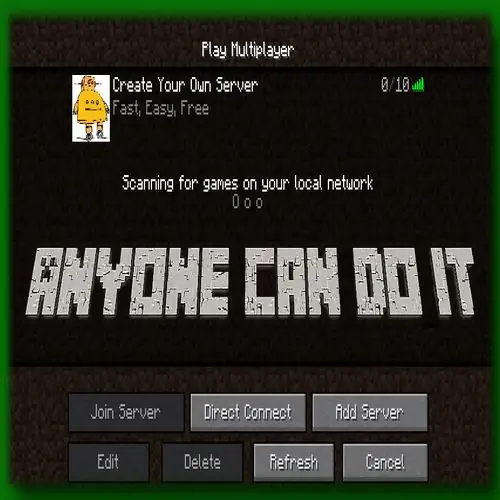
Minecraft er et ekstremt sjovt spil, hvor du praktisk talt kan gøre alt, hvad du ønsker! Men nogle gange kan det være en smerte at lege med venner på tværs af internettet. Desværre er de fleste multiplayer -servere enten fyldt med trolde, ikke den gameplay -oplevelse, du vil have, eller er simpelthen for forsinkede. Den anden mulighed er at være vært for en LAN -verden, men du skal være forbundet til den samme wifi som din ven. Opsætning af dine egne private servere ser ud til at være en meget skræmmende opgave (det er de!) For enhver form for Minecraft -afspiller. Men hvad nu hvis jeg fortalte dig, at du kan have din egen private server med endeløs tilpasning med et par museklik! Åh også … Nogen kan gøre det!
JEG PRÆSENTERER FOR DIG
Opret din egen MINECRAFT -SERVER! Super let, hurtigt og gratis!
Trin 1:
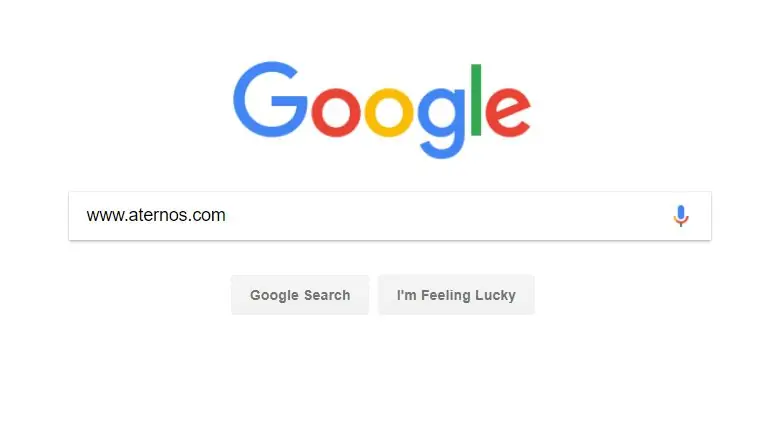
Lad os springe lige ind i det
Søg i din browser "Aternos" (minus ")
Eller kopier linket over billedet ^
Det burde være den første eller anden mulighed i din browser
Aternos | Minecraft servere. Gratis. For evigt.
Trin 2: Klik på PLAY
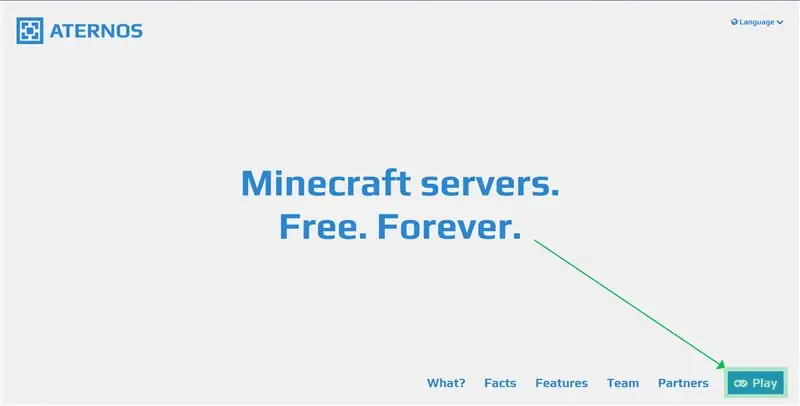
Følg blot min grønne pil for at SPILE nederst til højre på skærmen!
Trin 3: Tilmeld dig
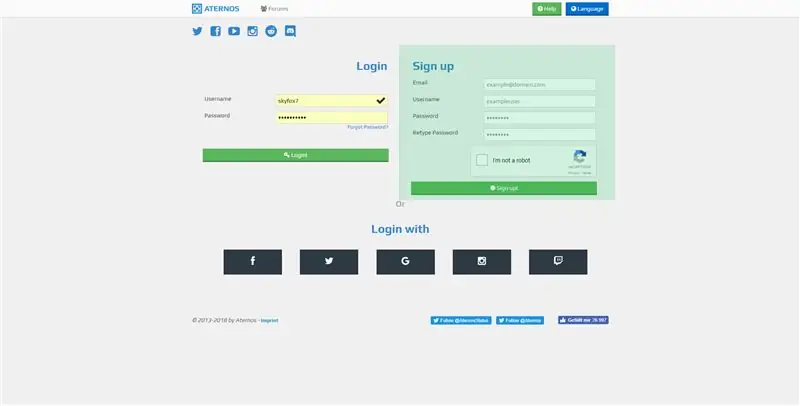
Opret en profil med et brugernavn og kodeord, eller log ind med google, twitch, facebook osv
Trin 4: NÆSTEN KLAR
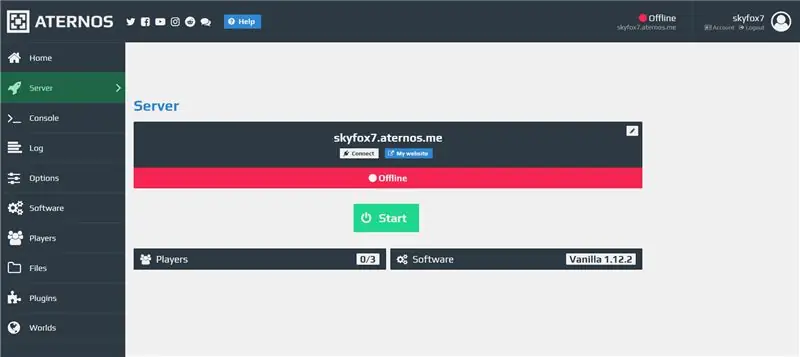
Du er stort set klar til at gå! MEN der er noget mere, jeg vil tale om, så du kan få den fulde forståelse!
Trin 5: fanen OPTIONS
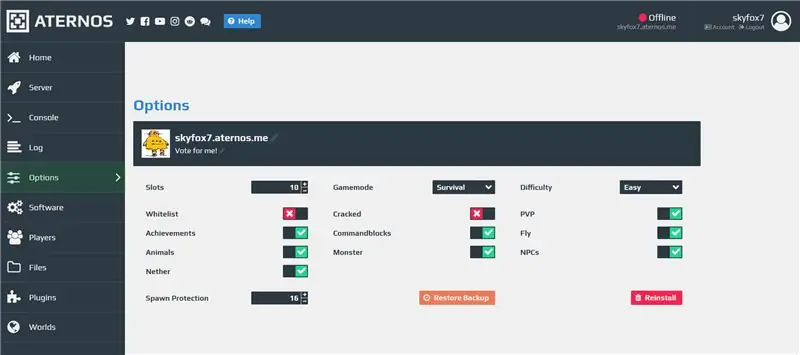
Sørg for at indstille dette, før du starter
Fanen Indstillinger er din bedste ven! Her er hvad det giver dig mulighed for at gøre.
- Hvor mange spillere
- Hviteliste (dybest set en VIP -liste til din verden)
- Spilletilstand
- Vanskelighed
- Brugerdefineret verdensikon
- Server adresse
- Og andre COOL ting!
Når du ændrer noget, skal du sørge for at gemme det med mappeikonet til venstre for dit valg
Trin 6: FLERE MULIGHEDER
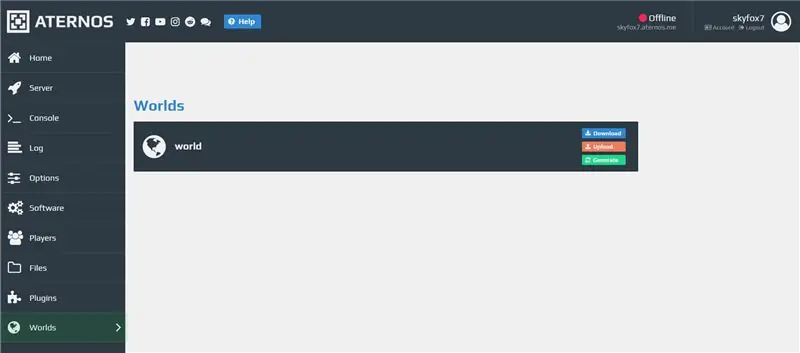
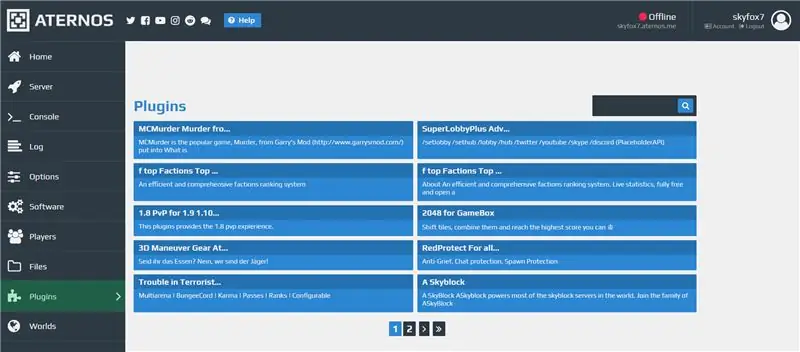
Der er flere faner, du kan lege med, som lader dig nemt tilpasse din verden!
Du kan…
- Tilføj mods!
- Tilføj plugins
- Importer dine egne verdener! (Livredder!)
- Spilversion
Trin 7: NU ER DU KLAR
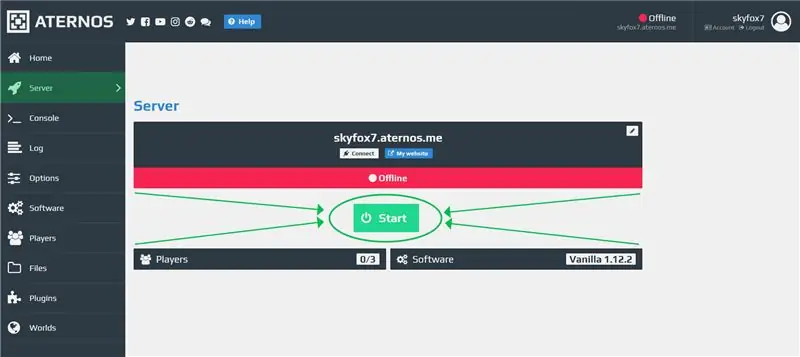
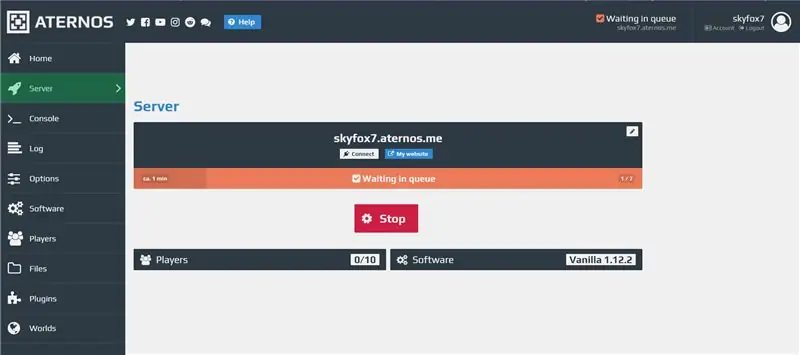
Du kan endelig trykke på den knap
BEMÆRK: Nogle gange er der ventetid på, at din verden åbner. Denne ventetid kan variere fra 1 minut til 30 minutter afhængigt af tidspunktet og hvor mange slots du stiller din server til rådighed
Trin 8: Indtast Minecraft
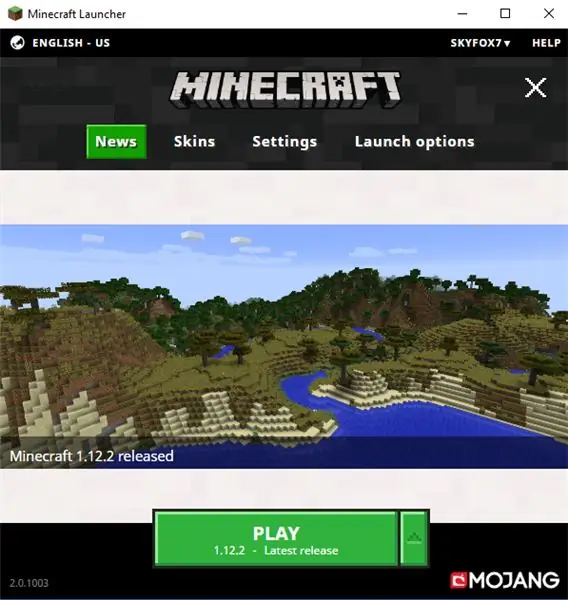
Føj din server til Multiplayer, og du er klar til at gå!
Anbefalede:
Opret din egen instruerbare: 7 trin

Opret din egen instruerbare: Hej fyre, I denne instruktive vil jeg guide dig gennem nogle enkle trin til at starte en instruerbar profil og dele dine kreationer og ideer
Opret din egen kørekommando ved let trin: 4 trin

Opret din egen kørekommando ved let trin: Her viser jeg, hvordan du kan oprette din egen kørekommando i Windows OS. Faktisk er denne funktion i Windows fantastisk, hvilket er nyttigt at åbne dit applikationsvindue med det samme. Så nu kan du også oprette din kommando for at åbne ethvert program ved at indtaste
DIY MusiLED, musik-synkroniserede lysdioder med et klik Windows & Linux-applikation (32-bit og 64-bit). Let at genskabe, let at bruge, let at transportere .: 3 trin

DIY MusiLED, musik-synkroniserede lysdioder med et klik Windows & Linux-applikation (32-bit og 64-bit). Let at genskabe, let at bruge, let at transportere .: Dette projekt hjælper dig med at forbinde 18 lysdioder (6 røde + 6 blå + 6 gule) til dit Arduino-kort og analysere din computers lydkorts realtids signaler og videresende dem til lysdioderne for at tænde dem i takt med slageffekterne (Snare, High Hat, Kick)
Opret din egen forstærkede kontekst; et TfCD -projekt: 7 trin (med billeder)

Opret din egen forstærkede kontekst; et TfCD -projekt: Denne instruktion forklarer, hvordan du tilføjer en ekstra forstærket oplevelse til dine fysiske omgivelser ved hjælp af din smartphone. Du kan dele denne oplevelse med andre og lade dem se, hvilke elementer der er skjult i verden, der kun er tilgængelig
Få videoer fra internettet til din iPod, hurtigt, let og GRATIS !: 5 trin

Få videoer fra internettet til din iPod, hurtigt, let og GRATIS !: Nogle gange ser du en video på YouTube, og du vil have den på din iPod. Det gjorde jeg, og kunne ikke finde ud af det, men så gjorde jeg det, så jeg besluttede at dele det med internettet. Denne vejledning gælder kun for YouTube, hvis du bruger den samme downloadbare softwa
